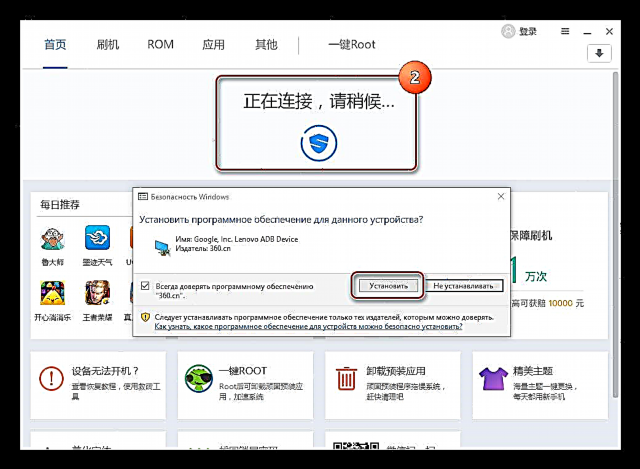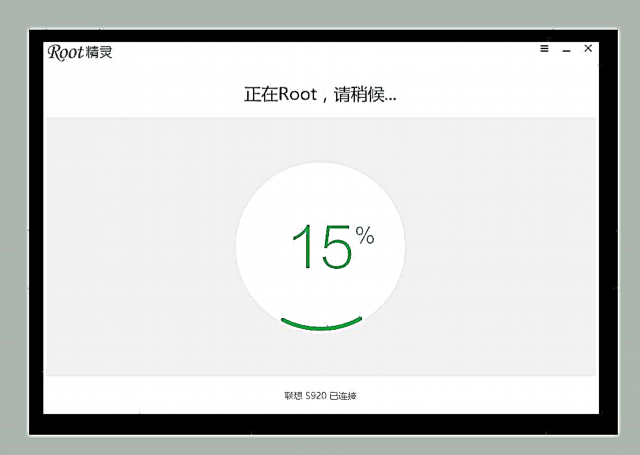Բավականին հաճախ իրավիճակ է ստեղծվում, երբ արմատային իրավունքներ ստանալիս հնարավոր չէ գտնել ճիշտ միջոցը ընթացակարգի համար: Այս դեպքում ոչ այնքան հարմար, բայց ամենակարևորը արդյունավետ լուծումները կարող են օգնել, որոնցից մեկը Root Genius ծրագիրն է:
Root Genius- ը Superuser- ի իրավունքները ստանալու համար բավականին լավ գործիք է, որը կիրառելի է մեծ թվով Android սարքերի վրա: Միակ գործոնը, որը կարող է խոչընդոտել դրա օգտագործումը, չինարենի միջերեսն է: Այնուամենայնիվ, ստորև բերված մանրամասն հրահանգները օգտագործելով, ծրագիրը օգտագործելը չպետք է դժվարություններ առաջացնի:
Ուշադրություն: Սարքի և դրանց հետագա օգտագործման արմատային իրավունքների ձեռքբերումը ենթադրում է որոշակի ռիսկեր: Կատարելով ստորև նկարագրված մանիպուլյացիաները, օգտագործողը իրականացնում է իր ռիսկով: Կայքի կառավարումը պատասխանատու չէ հնարավոր բացասական հետևանքների համար:
Ծրագրի ներբեռնում
Ինքնին հավելվածի նման, մշակողի պաշտոնական կայքը չունի տեղայնացված տարբերակ: Այս առումով դժվարություններ կարող են առաջանալ ոչ միայն Root Genius- ի օգտագործման մեջ, այլև ծրագիրը համակարգչին ներբեռնելու ժամանակ: Ներբեռնելու համար կատարեք հետևյալ քայլերը:
- Գնացեք պաշտոնական կայք:
- Ոլորեք դեպի ներքև և գտնեք տարածքը պատկերված մոնիտորի պատկերով և գրություններով, որոնք գտնվում են հիերոգլիֆների շարքում «ԱՀ». Կտտացրեք այս հղմանը:
- Նախորդ հղումը կտտացնելուց հետո բացվում է մի էջ, որտեղ մեզ անհրաժեշտ է կապույտ կոճակ `շրջանի մեջ մոնիտորով:
- Այս կոճակի վրա սեղմելը կսկսի ներբեռնել Root Genius տեղադրիչը:




Տեղադրում
Տեղադրման ֆայլը ներբեռնելուց հետո գործարկեք այն և հետևեք հետևյալ քայլերին:
- Տեղադրիչի ծրագիրը բացելուց հետո առաջին պատուհանը պարունակում է տուփ (1): Դրա մեջ դրված չեկը լիցենզիայի պայմանագրի հետ համաձայնության հաստատումն է:
- Ուղու ընտրությունը, որի վրա կտեղադրվի Root Genius ծրագիրը, իրականացվում է սեղմելով մակագրությունը (2): Մենք որոշում ենք ուղին և սեղմում մեծ կապույտ կոճակը (3):
- Որոշ ժամանակ սպասում ենք: Տեղադրման գործընթացը ուղեկցվում է անիմացիոն ցուցադրությամբ:
- Տեղադրման ավարտը հաստատող պատուհանում դուք պետք է հեռացնեք երկու նշանիշ (1) - սա թույլ կտա ձեզ հրաժարվել լրացուցիչ գովազդի տեղադրումից: Այնուհետև սեղմեք կոճակը (2):
- Տեղադրման գործընթացը ավարտված է, Root Genius- ը ինքնաբերաբար կսկսվի, և մենք կտեսնենք հիմնական ծրագրի պատուհանը:





Արմատային իրավունքներ ստանալը
Ruth Genius- ը գործարկելուց հետո, նախքան արմատ ձեռք բերելու կարգը սկսելը, անհրաժեշտ կլինի սարքը միացնել USB պորտին: Desirableանկալի է, որ սարքի միջոցով կարգաբերումը թույլ է տալիս կանխարգելիել USB- ն, իսկ համակարգչի վրա տեղադրված են ADB- ի վարորդներ: Ինչպե՞ս իրականացնել այս մանիպուլյացիաները նկարագրվում է հոդվածում.
Դաս `Android որոնվածի որոնիչների տեղադրում
- Սեղմեք կապույտ կոճակը (1) և պատրաստեք սարքը միացրեք USB- ին:
- Ծրագրում սարքի սահմանումը կսկսվի, որը որոշ ժամանակ է պահանջում և ուղեկցվում է անիմացիայի ցուցադրմամբ (2):
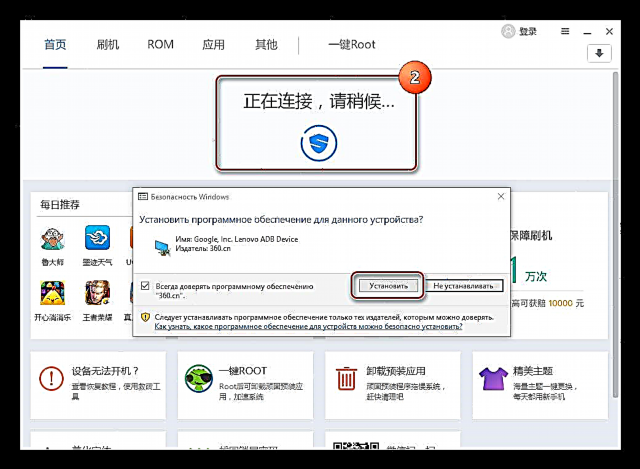
Ընթացքի ընթացքում ձեզ կարող է պահանջվել տեղադրել լրացուցիչ բաղադրիչներ: Հաստատեք համաձայնագիրը `սեղմելով կոճակը Տեղադրեք նրանցից յուրաքանչյուրում:
- Սարքը ճիշտ ճանաչելուց հետո ծրագիրը կցուցադրի իր մոդելը լատիներենով (1), և կհայտնվի նաև սարքի պատկեր (2): Ավելին, այն, ինչ կատարվում է սմարթֆոնի / պլանշետի էկրանին, կարելի է դիտարկել Root Genius պատուհանում:
- Դուք կարող եք անցնել արմատային իրավունքների ստացման գործընթացին: Դա անելու համար ընտրեք ներդիրը «ROOT».
- Պատուհանը հայտնվում է մեկ կոճակով և երկու տուփով: Ստուգիչ տուփերի բաճկոնները պետք է հեռացվեն, հակառակ դեպքում, սարքի մեջ փչացնելուց հետո, մեղմ ասած, ոչ թե կհայտնվեն ամենաշատ անհրաժեշտ չինական ծրագրերը:
- Արմատային իրավունքների ստացման գործընթացն ուղեկցվում է տոկոսային առաջընթացի ցուցանիշի ցուցադրմամբ: Սարքը կարող է ինքնաբուխ վերաբեռնվել:
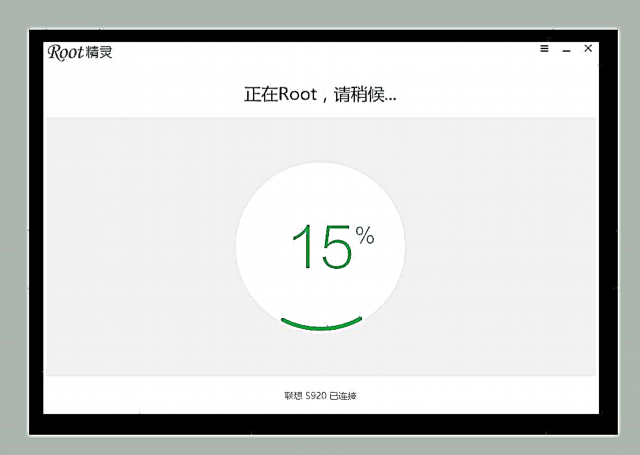
Մենք սպասում ենք ծրագրով իրականացված մանիպուլյացիաների ավարտին:
- Արմատի ընդունումը ավարտելուց հետո կհայտնվի պատուհան `մակագրությամբ, որը հաստատում է գործողության հաջողությունը:
- Արմատային իրավունքներ ստացվեցին: Մենք սարքն անջատում ենք USB պորտից և ծրագիրը փակում ենք:



Եվ մի քիչ սպասեք:



Այս կերպ Superuser- ի իրավունքները ձեռք են բերվում Root Genius ծրագրի միջոցով: Հանգիստ, առանց աղմուկի, շատ սարքերի համար վերը նշված քայլերի իրականացումը բերում է հաջողության: